-

- Uso del Wi-Fi
- Modifica delle impostazioni
-
Registrazione punto di accesso tramite PIN WPS
- Capacità Wi-Fi
- Ambiente operativo
- Precauzioni sull’uso del Wi-Fi
- Monitoraggio dell’immagine tramite connessione diretta (MONITORAGGIO DIRETTO)
- Registrazione delle informazioni sul luogo
- Monitoraggio dell’immagine tramite Punto d’accesso domestico (MONITORAGG. INTERNO)
- Monitoraggio dell’immagine via Internet (MONITORAGG. ESTERNO)
- Modifica delle impostazioni
- Registrazione punto di accesso tramite Wi-Fi Protected Setup (WPS)
- Registrazione punto di accesso tramite PIN WPS
- Controllo dell’indirizzo MAC della presente videocamera
- Configurazione della connessione Wi-Fi con il monitor LCD chiuso
- Inizializzazione delle impostazioni Wi-Fi
- Utilizzo di applicazioni per Smartphone
- Risoluzione dei problemi
- Specifiche Wi-Fi
Registrazione punto di accesso tramite PIN WPS
Toccare “MENU”.
(Operazioni sulla presente videocamera)
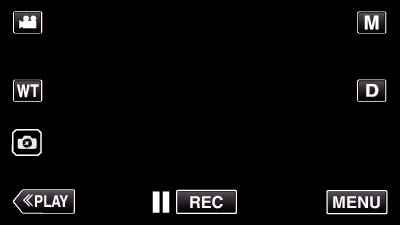
Appare il menu principale.
Toccare l’icona “Wi-Fi” (  ).
).
(Operazioni sulla presente videocamera)
_UJDCILympypskr.png)
Toccare “IMPOSTAZIONE Wi-Fi”.
(Operazioni sulla presente videocamera)

Toccare “PUNTI D'ACCESSO”.
(Operazioni sulla presente videocamera)

Toccare “AGG.”.
(Operazioni sulla presente videocamera)
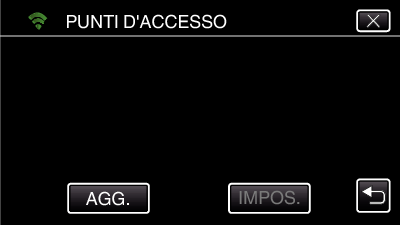
Toccare “WPS PIN”.
(Operazioni sulla presente videocamera)
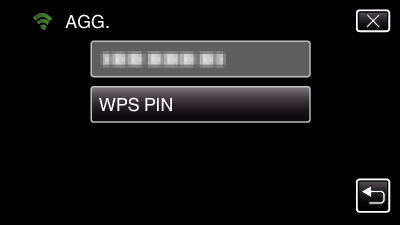
Appare il codice PIN.
Immettere il codice PIN visualizzato sulla videocamera al punto di accesso (router LAN wireless).
Per ulteriori dettagli su come inserire il codice PIN consultare il manuale di istruzioni del dispositivo in uso.
Toccare “AVVIA”.
(Operazioni sulla presente videocamera)
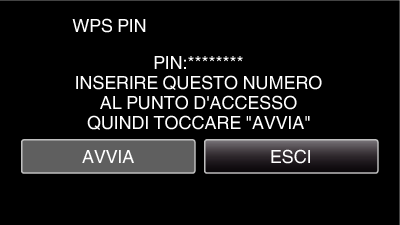
Toccare “AVVIA” dopo aver immesso il codice PIN nel punto di accesso (router LAN wireless).
(Non è possibile stabilire una connessione se si tocca “AVVIA” prima di immettere il codice.)
Al termine della registrazione, toccare “OK” sullo schermo della videocamera.
(Operazioni sulla presente videocamera)
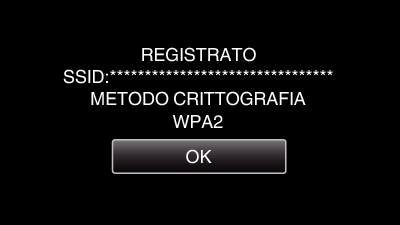
Selezionare il punto di accesso, quindi toccare “IMPOS.”.
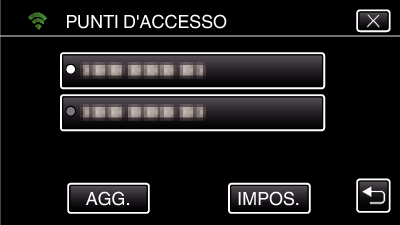
Se sono registrati più punti di accesso, toccare il punto di accesso da utilizzare, quindi toccare “USARE”.
Per eliminare il punto di accesso registrato, toccare il punto di accesso, quindi toccare “ELIMINA”.
